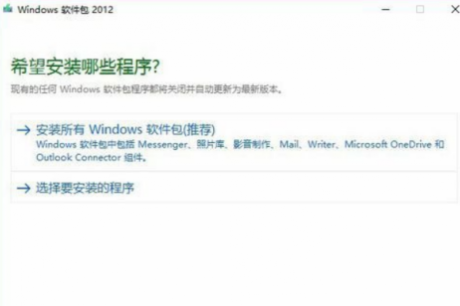电脑运维技术文章:Win10如何开启Secondary Logon服务?Win10开启Secondary Logon服务的方法
2020-06-08 19:46 作者:admin
电脑运维技术文章:Win10如何开启Secondary Logon服务?Win10开启Secondary Logon服务的方法
艾锑无限科技专业:IT外包、企业外包、网站外包、中小企业云服务平台等北京IT外包服务Secondary Logon服务意思就是二级登录,在不同凭据下启用启动过程。如果Secondary Logon服务被禁用,任何依赖它的服务将无法启动。那么Win10如何开启Secondary Logon服务呢?针对这一问题,下面具体操作步骤下面由艾锑无限的桌面运维工程师来告诉大家
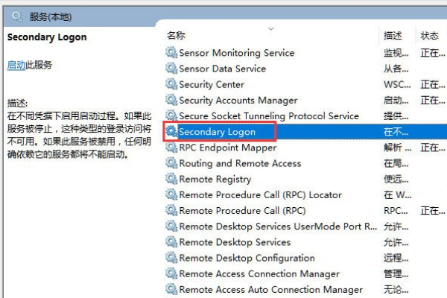
Win10如何开启Secondary Logon服务
1、点开资源管理器,找到此电脑(我的电脑);
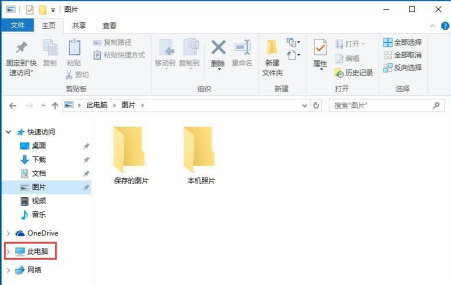
2、点击中间的管理选项,或者直接选中此电脑,然后点击鼠标右键,也会出现管理选项;
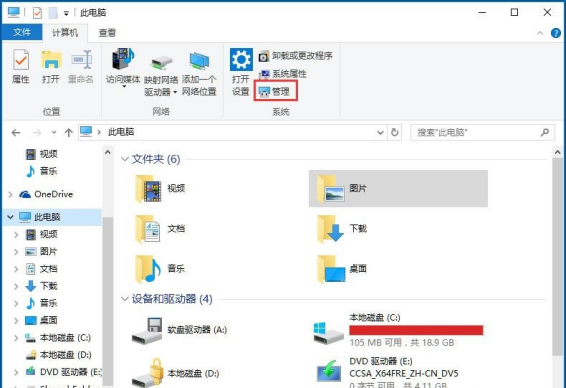
3、点击管理之后出现此界面,找到最后的服务和应用程序;
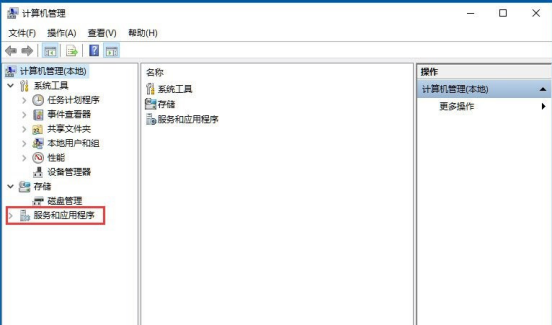
4、点击服务和应用程序之后,出现服务菜单;
IT服务 我们选择北京艾锑无限
5、点击服务,弹出计算机所有正在运行或停止的服务;
IT服务 我们选择北京艾锑无限
6、按首字母顺序,找到Secondary Logon;
IT服务 我们选择北京艾锑无限
7、找到后单击右键,这里可以选择启动,停止,禁止等,如果我们想启动就直接点启动即可!
IT服务 我们选择北京艾锑无限
以上就是Win10系统开启Secondary Logon服务的具体方法,按照以上方法进行操作,就能顺利开启Secondary Logon服务。
以上文章由北京艾锑无限科技发展有限公司整理
相关文章
 关闭
关闭